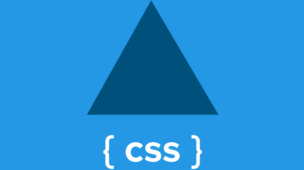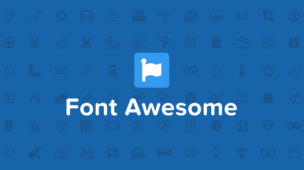Tempo de leitura: 11 minutos
Se você não sabe, o material design foi desenvolvido em 2014 pelo Google.
Com o propósito de trazer um design mais limpo e uma aparência mais objetiva e consistente para aplicativos e páginas mobile em diferentes plataformas, utilizando gráficos mais robustos e cheio de cores.
É uma combinação bem elaborada dos fundamentos do bom design clássico com a adição de tecnologia e ciência.
Outras linguagens que competem com ela é o metro design, flat design, realism design etc.
MUI, Material Foudation, Material Design Lite, Componentes Material para Web e Materialize são todos os materiais de design css mais populares da web.
Mas nesse tutorial completo vou me deter a explicar somente sobre o Framework Materialize.
O que nós iremos aprender hoje?
// Configuração básica de modelos do Materialize
O que é Materialize?
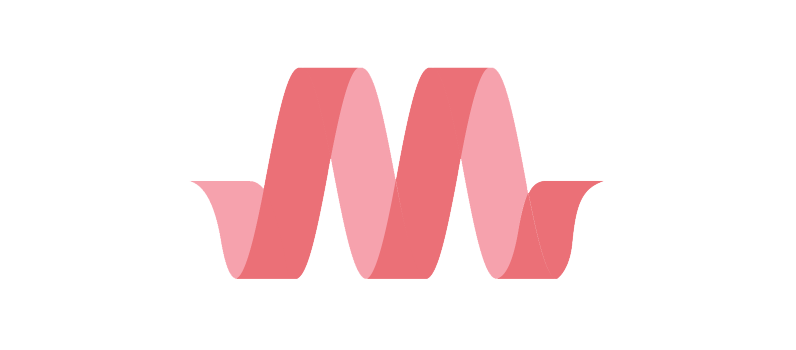
O materialize é um Framework Front-End responsivo baseado totalmente em Material Design.
A diferença do materialize para outros frameworks front-end como Bootstrap ou Foundation é que o Materialize é completamente baseado no Material Design do Google, enquanto o Bootstrap e o Foundation se baseiam na primeira linguagem de design para dispositivos moveis e na linguagem de design plano.
Configuração básica de modelos do Materialize
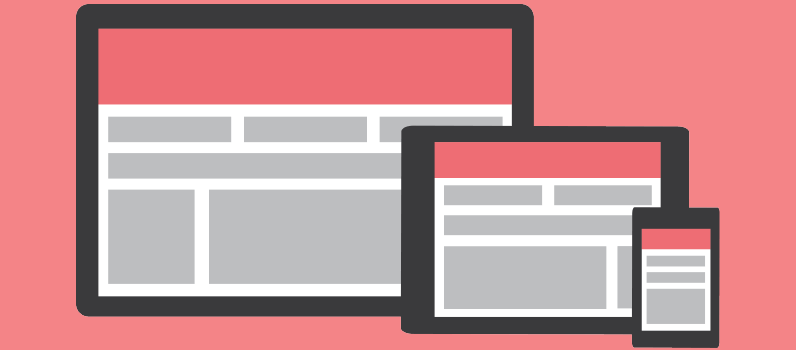
Você pode começar baixando os arquivos CSS e JS do materialize aqui.
Depois de fazer isso você pode criar o index.html e o css/style.css e crie uma pasta para as imagens.
CSS
materialize.min.css
style.css
JS
materialize.min.js
images/
No index.html temos arquivos CSS e JS importados. Você pode utilizar o código abaixo.
1. Cor no Materialize
<div class="container">
<h4>Background Color</h4>
<div class="card-panel light-blue ccent-1">
This is a card panel with a light-blue accent-1 class
</div>
<h4>Text Color</h4>
<div class="card-panel">
<span class="blue-text text-darken-2">This is a card panel with dark blue text</span>
</div>
</div>Para mais classes de cores e cores de fundo, você pode consultar o link abaixo.
2. Materialize Grid
Materialize usa o sistema de grade responsivo fluido de 12 colunas padrão.
.s , .m e .l – Essas classes são usadas para definir a largura das colunas para telas pequenas, médias e grandes.
Exemplo:
<div class=“row”>
<div class=“red lighten-1 col s12 m6 l3”>
1
</div>
<div class=“red lighten-2 col s12 m6 l3”>
2
</div>
<div class=“red lighten-3 col s12 m6 l3”>
3
</div>
<div class=“red lighten-4 col s12 m6 l3”>
4
</div>
</div>
Resultado:
Large Device: Dispositivo Grande
![]()
Medium-device: Dispositivo Medio

Small-device: Dispositivo pequeno

3. Botões no Materialize
Aqui vamos explicar diferentes tipos de botões.
Botão levantado: É um botão padrão que significa ações e procura dar profundidade a uma página praticamente plana.
Botões grandes: .btn–large Tem uma altura maior para os botões.
Botões Pequenos: .btn–small Tem uma altura menor para os botões.
Botão Flutuante: É um significado para funções muito importantes.
Botão plano: geralmente é usado em elementos que já possuem profundidade como cards ou modais.
Botão Enviar: Quando você usa um botão para enviar um formulário, em vez de usar uma tag de entrada, use uma tag de botão com um tipo de envio.
Botões desativados: um elemento desativado é inutilizável e não clicável. Elementos desativados geralmente são renderizados em cinza por padrão nos navegadores.
Exemplo:
4. Cards
Vamos explicar agora os variados tipos de cards ou cartas.
1) Cartão Básico
Exemplo:
<div class="container">
<div class="row">
<div class="col s12 m6">
<div class="card blue-grey darken-1">
<div class="card-content white-text">
<span class="card-title blue-text text-lighten-5">Título do Card</span>
<p>Eu sou um cartão muito simples.</p>
</div>
<div class="card-action">
<a href="#" class="red-text text-lighten-2">Este é um link</a>
<a href="#" class="red-text text-lighten-2">Este é um link</a>
</div>
</div>
</div>
</div>
</div>
2) Imagens em cartões
Neste exemplo, eu explico como criar um cartão de imagem com um botão de ação flutuante.
Exemplo:
<div class="container">
<div class="row">
<div class="col s12 m5">
<div class="card">
<div class="card-image">
<img src="https://galeri13.uludagsozluk.com/678/bulut_1023204.jpg">
<span class="card-title">Card Title</span>
<a class="btn-floating halfway-fab waves-effect waves-light red"><i class="material-icons">add</i></a>
</div>
<div class="card-content">
<p>I am a very simple card. I am good at containing small bits of information. I am convenient because I require little markup to use effectively.</p>
</div>
</div>
</div>
</div>
</div3) Cartão pegajoso
Aqui você pode adicionar um cartão que revela mais informações depois de clicado. Você pode tornar sua ação de cartão sempre visível adicionando a classe a .sticky–action o cartão geral e o div .card–reveal com uma classe de span .card–title dentro para fazer este trabalho. Adicione a classe t0 .activator dentro do cartão para permitir que ele abra o cartão.
Exemplo:
<div class="container">
<div class="row">
<div class="card sticky-action col s12 m5">
<div class="card-image waves-effect waves-block waves-light">
<img class="activator" src="https://images.pexels.com/photos/248797/pexels-photo-248797.jpeg?auto=compress&cs=tinysrgb&h=350">
</div>
<div class="card-action">
<span class="card-title activator grey-text text-darken-4">Card Title<i class="material-icons right">more_vert</i>
</span>
<p><a href="#">Isso é um link</a></p>
</div>
<div class="card-reveal">
<span class="card-title grey-text text-darken-4">Card Title<i class="material-icons right">close</i>
</span>
<p>Veja mais algumas informações sobre esse produto que só são reveladas depois de clicadas.</p>
</div>
</div>
</div>5. Forms
Aqui eu explico diferentes tipos de elementos de formulários.
Caixa de seleção e botões de rádio.
Exemplo:
<form action="#">
<!-- Checkbox -->
<div class="custom-checkbox">
<h4>Checkbox</h4>
<p>
<label>
<input type="checkbox" />
<span>Red</span>
</label>
</p>
<p>
<label>
<input type="checkbox"checked="checked" />
<span>Yellow</span>
</label>
</p>
<p>
<label>
<input type="checkbox"class="filled-in" checked="checked" />
<span>Filled in</span>
</label>
</p>
<p>
<label>
<input id="indeterminate-checkbox"type="checkbox" />
<span>Indeterminate Style</span>
</label>
</p>
<p>
<label>
<input type="checkbox"checked="checked" disabled="disabled" />
<span>Green</span>
</label>
</p>
<p>
<label>
<input type="checkbox" disabled="disabled" />
<span>Brown</span>
</label>
</p>
</div>
<!-- Radio buttons -->
<div class="custom-radio">
<h4>Radio Buttons</h4>
<p>
<label>
<input name="group1" type="radio" checked />
<span>Red</span>
</label>
</p>
<p>
<label>
<input name="group1" type="radio" />
<span>Yellow</span>
</label>
</p>
<p>
<label>
<input class="with-gap" name="group1" type="radio" />
<span>Green</span>
</label>
</p>
<p>
<label>
<input name="group1" type="radio" disabled="disabled"/>
<span>Brown</span>
</label>
</p>
</div>
</form>Chips e Switches
Chips podem ser usados para representar pequenos blocos de informação. Eles são mais comumente usados para contatos ou para tags.
Switches são caixas de seleção especiais usadas para estados binários, como on / off.
<form action="#">
<!-- Chips -->
<div class="custom-chips">
<h4>Chips</h4>
<div class="chip">
<img src="https://ucommphotosrv.unl.edu/styles/square_thumbnail/public/photos/141118_Yeates_005RT.jpg" alt="Contact Person">
Jane Doe
</div>
<div class="chip">
Tag
<i class="close material-icons">close</i>
</div>
</div>
<!-- Switches -->
<div class="custom-switch">
<h4>Switch</h4>
<!-- Switch -->
<div class="switch">
<label>
Off
<input type="checkbox">
<span class="lever"></span>
On
</label>
</div>
<!-- Disabled Switch -->
<div class="switch">
<label>
Off
<input disabled type="checkbox">
<span class="lever"></span>
On
</label>
</div>
</div>
</form>text-input e icon-prefix
Icon-prefix
Você pode adicionar um prefixo de ícone para tornar o rótulo de entrada do formulário ainda mais claro. Basta adicionar um ícone à classe .prefix antes da entrada e da etiqueta.
<form action="#">
<!-- Text-input -->
<div class="custom-input">
<h4>Text Inputs</h4>
<div class="row">
<div class="input-field col s6">
<input placeholder="Placeholder" id="first_name" type="text" class="validate">
<label for="first_name">First Name</label>
</div>
<div class="input-field col s6">
<input id="last_name" type="text" class="validate">
<label for="last_name">Last Name</label>
</div>
</div>
</div>
<!-- Icon-prifix -->
<div class="custom-input">
<h4>Icon Prefixes</h4>
<div class="row">
<div class="input-field col s6">
<i class="material-icons prefix">account_circle</i>
<input id="icon_prefix" type="text" class="validate">
<label for="icon_prefix">First Name</label>
</div>
<div class="input-field col s6">
<i class="material-icons prefix">phone</i>
<input id="icon_telephone" type="tel" class="validate">
<label for="icon_telephone">Telephone</label>
</div>
</div>
</div>
</form>Conclusão de Materialize: O Framework baseado em Material Design
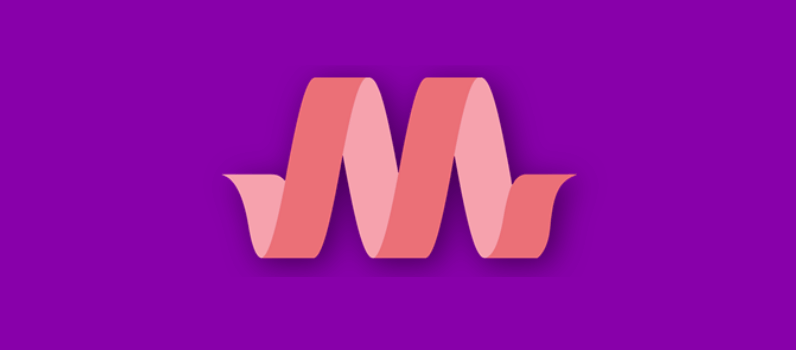
Gostou do artigo? Materialize é espetacular para quem deseja algo bem desenhado e ao mesmo tempo simples.
No nosso Curso de Front-end Completo temos algumas aulas super completas de como trabalhar com o materialize, inclusive desenvolvemos alguns projetos com ele que tenho certeza irá te ajudar muito em sua caminhada!
Abraços!